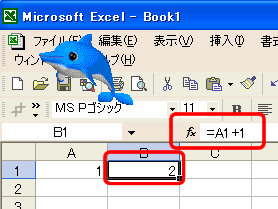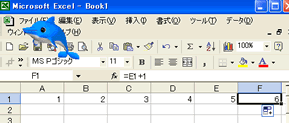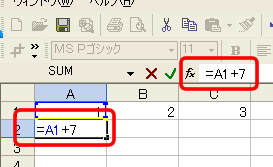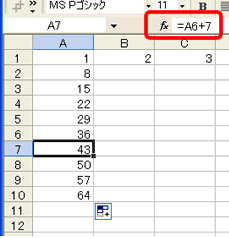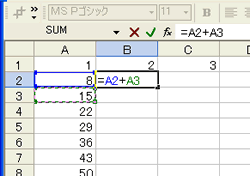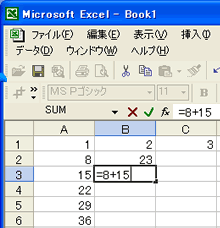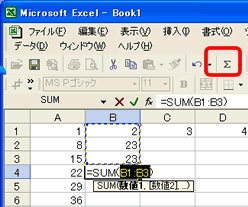|
|
|
4.数式のコピー(これは、Windows
XP Home Editionを使っています)
|
|
Excelは表計算ソフトと呼ばれています。ですから、Excelを使うなら、計算ができないと話になりません。
では、計算はどうやってやるのか、少しやってみましょう。
まず、「A1」のセルに英数で「1」と入力して、「Tab」キーを押し、右に進みます。そして、「B1」のセルに「=」を入力し、その後に、「A1」のセルをクリック、それから、「+1」と打ちます。
このやり方はセルにそのまま「=A1+1」と入力しても同じことです。
最後にもう一度「Tab」キーを打ち、確定し、右へ進みます。
「B1」のセルに「2」と表示されたら、成功です。
「B1」のセルをクリックして、戻ってみましょう。
数式バー(右図赤丸上)に 「=A1+1」と表示されているはずです。
|
|
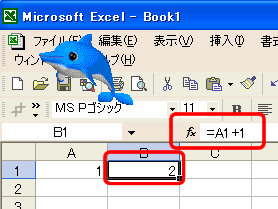 |
|
それでは、さっきの連続する値の入力と同じように、「B1」の右下端をドラッグしてみましょう。
「F1」で止めて、「F1」をクリックしてみます。
そうすると、数式バーに「E1+1」と表示されているはずです。
これが数式のコピーです。
|
|
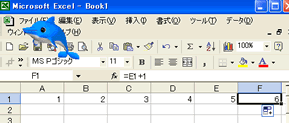 |
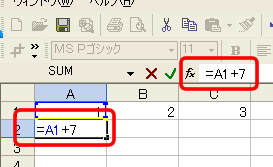 |
それでは、次に、「A2」のセルに「=A1+7」と書いてみましょう。
数式バーにも同じように「=A1+7」と表示されます。
「Enter」キーで確定させて、下のセルに移動します。 |
|
そして、もう一度、「A2」のセルに戻って、今度は、右端下を下方にドラッグしてみましょう。
「A10」で止めて、どこかのセルをクリックしてみます。
ここでは、「A7」のセルをクリックしています。
「A6+7」と数式バーに出ていますね。 |
|
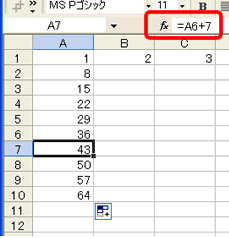 |
|
|
今度は、「B2」のセルをクリックし、まず、「=」を入力し、「A2」をクリックし、「+」を入力し、「A3」をクリックしてみましょう。
できたら、「Enter」で確定してください。
「B2」のセルに「23」が表示されたら、成功です。 |
|
|
ほんまに、それで計算あってるのぉ〜? なんて、気分になるときがあります。(これくらいなら簡単だけどね)
普通の数式でも計算できますので、やってみてください。
「B3」のセルに「=8+15」と入力し、「Enter」キーを押します。
「23」になりますよね。
|
|
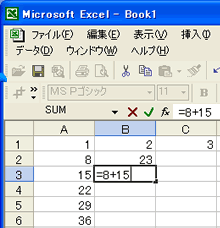 |
|
|
|
合計を簡単に計算してくれる機能がありますので、紹介しておきます。
「B4」をクリックしたあと、「Σ」(サム)(左図赤丸)のツールバーをクリックします。
そうすると、左の図のように「SUM(B1:B3)」と表示されます。
これは、「B1」から「B3」までの合計を計算しますよ、ということです。
これで、「Enter」を押すと、確定されます。
「B4」に 「48」と表示されましたか?
同じようにして、 「A11」をクリックしてから「Σ」をクリックし、「Enter」を押してください。
「A11」に「325」と表示されましたか?
|
|
| |
|
| Internet Explorer
Webページの保存/「お気に入り」をダウンロードする/Wordの使い方/Outlook
Express -アドレス帳の使い方/IME2000/HP作成代行/アンケート/おすすめPC書籍/パソコン教室のご案内/Excelの使い方 |
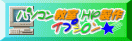   |